Содержание
- 1 Общая информация о phpMyAdmin
- 2 Что такое SQL и зачем он нужен
- 3 Как войти в phpMyAdmin
- 4 Как пользоваться Phpmyadmin
- 5 Работа с таблицами phpMyAdmin
- 6 Как добавить новую таблицу в phpMyAdmin
- 7 Как обновить данные в таблице phpMyAdmin
- 8 Как удалить базу данных phpMyAdmin
- 9 Импорт базы данных через phpMyAdmin
- 10 Дополнительные возможности PhpMyAdmin
- 11 Причины популярности PhpMyAdmin
- 12 Не могу войти в phpMyAdmin
- 13 Заключение
Общая информация о phpMyAdmin
PhpMyAdmin (PMA) — это программа для работы с базами данных. Подробно о всех возможностях PMA можно почитать в официальной документации проекта.
Ниже мы рассмотрим наиболее частые операции, выполняемые с помощью phpMyAdmin.
Зайти в PMA можно тремя способами:
- По ссылке вида servername.timeweb.ru/pma/, где servername — имя сервера, на котором расположен ваш аккаунт. Посмотреть имя сервера можно на главной странице панели управления в блоке «Информация о сервере». Для авторизации понадобится указать имя пользователя базы данных (совпадает с названием базы данных) и пароль доступа к БД.
- По ссылке phpMyAdmin, расположенной под именем нужной базы данных в разделе панели управления «Базы данных MySQL». При входе нужно ввести пароль для выбранной базы данных.
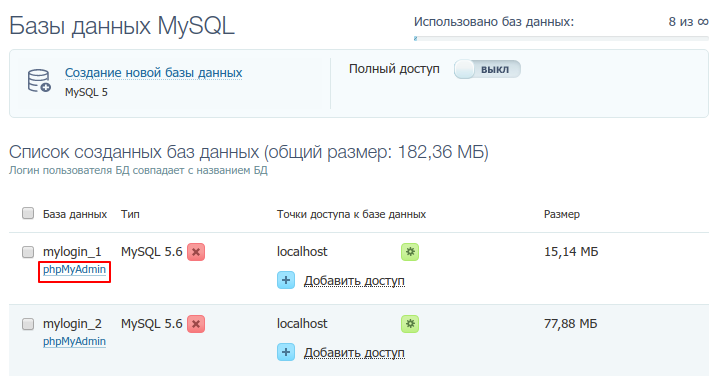
- По ссылке phpMyAdmin в блоке «Полный доступ», если этот переключатель включен. В этом случае вы получите доступ сразу ко всем базам данных аккаунта, а не к одной конкретной.

Наверх
Что такое SQL и зачем он нужен
SQL (Structured Query Language) — структурированный язык запросов. Прототип этого языка появился после реляционной алгебры в конце 70-х годов. Его разработала компания IBM Research. Язык назывался SEQUEL, что расшифровывается как Structured English Query Language, но по мере развития слово «English» ушло из этого словосочетания. SQL — это «полный язык баз данных». Это значит, что он включает в себя:
- средства определения точек сохранения транзакции и фиксации или откатов транзакций,
- средства определения и манипулирования схемой БД,
- средства определения структур физического уровня, поддерживающих эффективное выполнение запросов,
- средства определения ограничений целостности и триггеров,
- средства определения представлений БД,
- средства авторизации доступа к отношениям и их полям.
Язык SQL используется для работы с реляционными базами данных. Реляционные базы данных — это базы с наборами данных, между которыми уже предопределены связи. Данные в них организованы в виде таблиц, эти таблицы состоят из строк и столбцов. В каждом столбце хранится свой тип данных, а в строках — наборы связанных значений, которые относятся к одному объекту или сущности.
Реляционная система управления базами данных (РСУБД) – система управления реляционными базами данных. Самая известная РСУБД – MySQL. Пользователь взаимодействует с ней на языке SQL, посылая запросы к базе данных. Чтобы было удобно работать с этой базой данных, на языке PHP было написано веб-приложение с графическим интерфейсом. Оно получило название phpMyAdmin.
Как войти в phpMyAdmin
Чтобы узнать, как запустить phpMyAdmin, войдите в панель управления хостингом и следуйте соответствующей инструкции:
ISPmanager cPanel Plesk
В разделе «Главное» выберите пункт меню Базы данных. Кликните по названию базы данных, которую хотите открыть в phpMyAdmin, и нажмите Перейти:
В разделе «Базы данных» выберите phpMyAdmin:
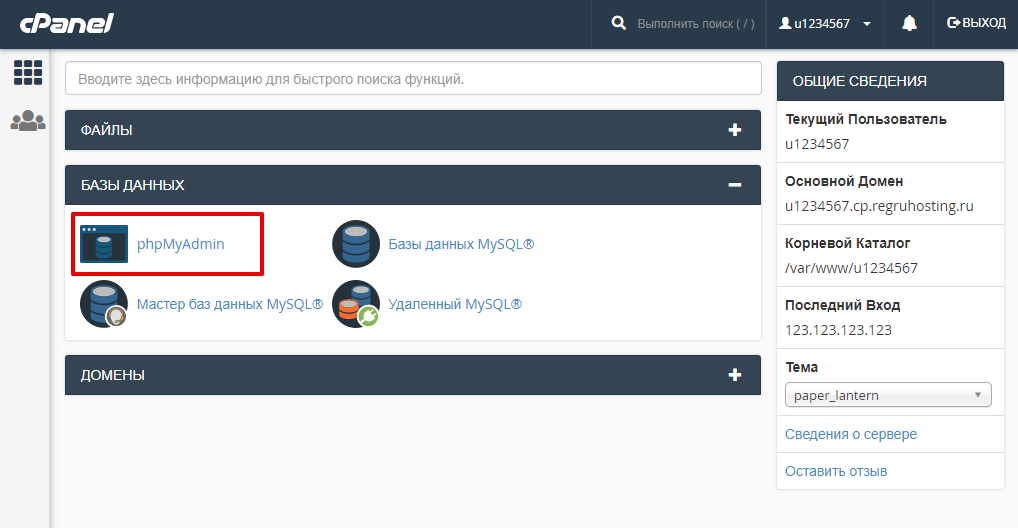
phpMyadmin, вход MySQL
Перейдите в раздел «Базы данных». Выберите нужную базу данных и кликните phpMyAdmin:
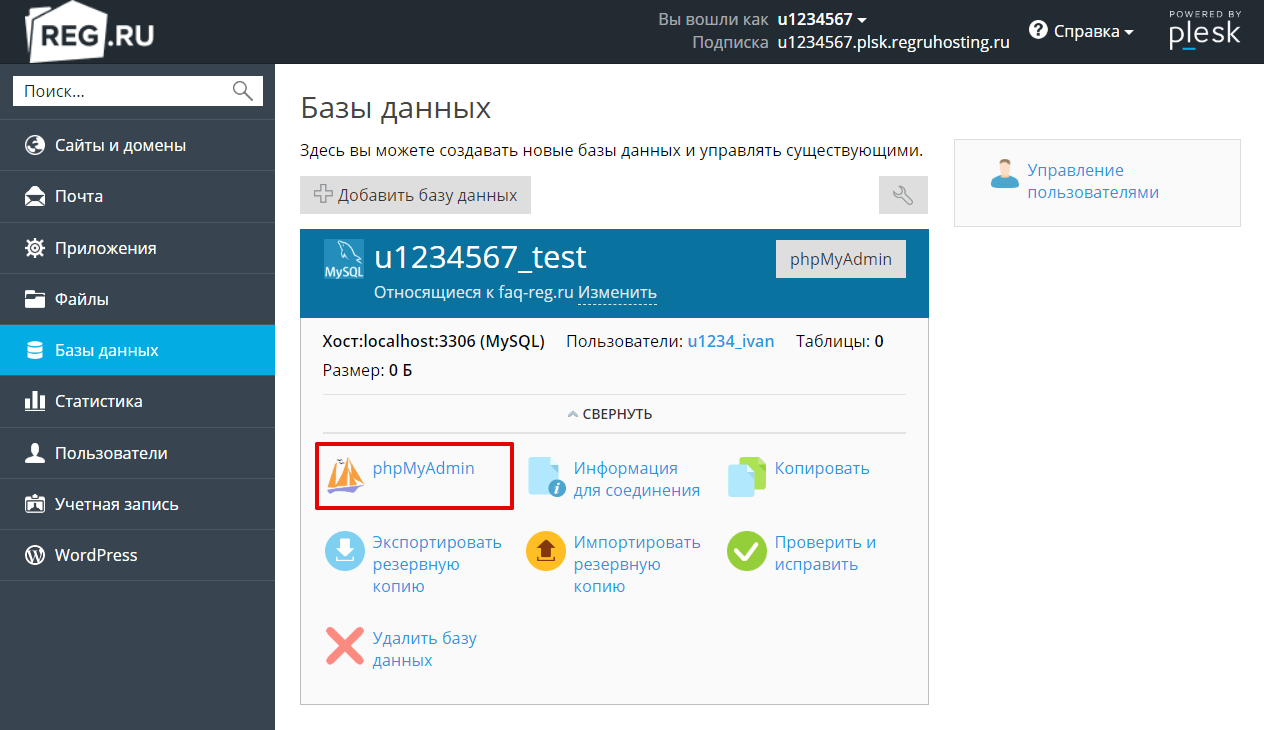
Как узнать пароль базы данных
Логин и пароль от базы данных можно увидеть в конфигурационном файле сайта.
Информация о конфигурационных файлах, хранящих настройки подключения к базам данных популярных CMS. Если вашей CMS нет в списке или ваш сайт создан без использования CMS, обратитесь к разработчику сайта или на тематические форумы.
Для Windows систем:
1. Будучи авторизованным на MySQL-сервере под root-пользователем остановите его: здесь Start/Control Panel/Administrative tools/Services находите MySQL-службу и останавливаете ее.
2. Создайте текстовый файл со следующим содержимым:2.1 MySQL 5.7.6 и более поздние версии:
ALTER USER ‘root’@’db_server’ IDENTIFIED BY ‘NewPass’;
Заменяет существующий пароль на тот, который хотите использовать (вместо NewPass надо указать новый пароль)
2.2 MySQL 5.7.5 и более ранние версии:
SET PASSWORD FOR ‘root’@’db_server’ = PASSWORD(‘NewPass’);
3. Запускаем MySQl-сервер в командной строке:
C:> cd «C:Program FilesMySQLMySQL Server 5.7bin»
C:> mysqld —init-file=C:\mysql_init.txt
где mysql_init.txt — созданный вами в пункте 2 файл.
Сервер запустится, сменив пароль для root’@’db_server на указанный в файле mysql_init.txt.
Для того, чтобы ответ сервера был выведен в консоль, следует команду mysqld использовать с ключом —console.
Важно! После успешного запуска сервера, не забудьте удалить файл mysql_init.txt.
Теперь осталось остановить MySQL-сервер и запустить его с использованием нового пароля.
Если же у вас не получилось сменить пароль таким образом, то выполните следующие команды:
UPDATE mysql.user
SET authentication_string = PASSWORD(‘NewPass’), password_expired = ‘N’
WHERE User = ‘root’ AND Host = ‘db_server’;
FLUSH PRIVILEGES;
Для Unix и Unix-подобных систем:
1. Будучи авторизованным на MySQL-сервере под root-пользователем остановите его:
kill `cat /mysql_data_directory/host_name.pid`
где host_name.pid — название процесса, который нужно остановить
2. Создайте файл .txt, в котором укажите (актуально для 2.1 MySQL 5.7.6 и более поздних версий):
ALTER USER ‘root’@’db_server’ IDENTIFIED BY ‘NewPass’;
2.2 2.2 MySQL 5.7.5 и более ранние версии:
SET PASSWORD FOR ‘root’@’db_server’ = PASSWORD(‘NewPass’);
Важно! Если вы авторизовались на сервере не под пользователем, который запускает MySQL-сервер, проверьте есть ли у него права на чтение этого файла.
3. Запускаем MySQL:
shell> mysqld —init-file=/home/me/mysql_init &
где /home/me/mysql_init — созданный вами файл
Важно! После успешного запуска сервера не забудьте удалить файл /home/me/mysql_init.
Если таким способом не удалось сменить пароль, то выполните следующую команду:
UPDATE mysql.user
SET authentication_string = PASSWORD(‘NewPass’), password_expired = ‘N’
WHERE User = ‘root’ AND Host = ‘db_server’;
FLUSH PRIVILEGES;
Доступ в phpMyAdmin по прямой ссылке в ISPmanager и Plesk
В ISPmanager и Plesk присутствует возможность доступа в phpMyAdmin по прямой ссылке (cPanel такой функционал отсутствует). Это удобно, когда необходимо дать доступ разработчикам сайта. Ссылка для входа в phpMyAdmin выглядит следующим образом:
-
ISPmanager: https://serverXX.hosting.reg.ru/phpmyadmin/, где serverXX.hosting.reg.ru — адрес сервера хостинга, его можно узнать в статье Пароли для доступа к хостингу.
-
Plesk: https://splX.hosting.reg.ru:8443/phpmyadmin, где splX.hosting.reg.ru:8443 — адрес сервера хостинга, его можно узнать в статье Пароли для доступа к хостингу
База данных u1234567_default
Для подключения к phpMyAdmin вы можете использовать уже созданную базу данных u1234567_default (где u1234567 — ваш логин хостинга), которая автоматически создаётся при заказе хостинга. Реквизиты доступа к данной БД приведены в статье Пароли для доступа к хостингу.
Внимание База данных u1234567_default создаётся только при заказе тарифных планов от «Host-0» и выше. Если вы заказывали тарифный план «Host-Lite», а потом повысили его до более высокого, данная БД не создаётся. Вам необходимо создать БД самостоятельно по инструкции: Как создать базу данных MySQL
Как пользоваться Phpmyadmin
Первое что вам предстоит после установки phpmyadmin — это открыть веб-интерфейс и авторизоваться в нем. Обычно веб-интерфейс доступен по адресу:
http://адрес_сайта/phpmyadmin
Это если вы ничего не меняли. Просто откройте этот адрес в браузере.
1. Авторизация
Когда вы откроете указанный выше адрес, перед вами откроется поле ввода логина и пароля. Я буду использовать суперпользователя, поскольку я собираюсь создавать базы данных, создавать новых пользователей и управлять их правами. Если вам нужно только выполнить SQL запрос как базе данных пользователя, то можно использовать его. В mysql для каждого пользователя можно прикрепить базу данных, к которой у него будет доступ что очень удобно.
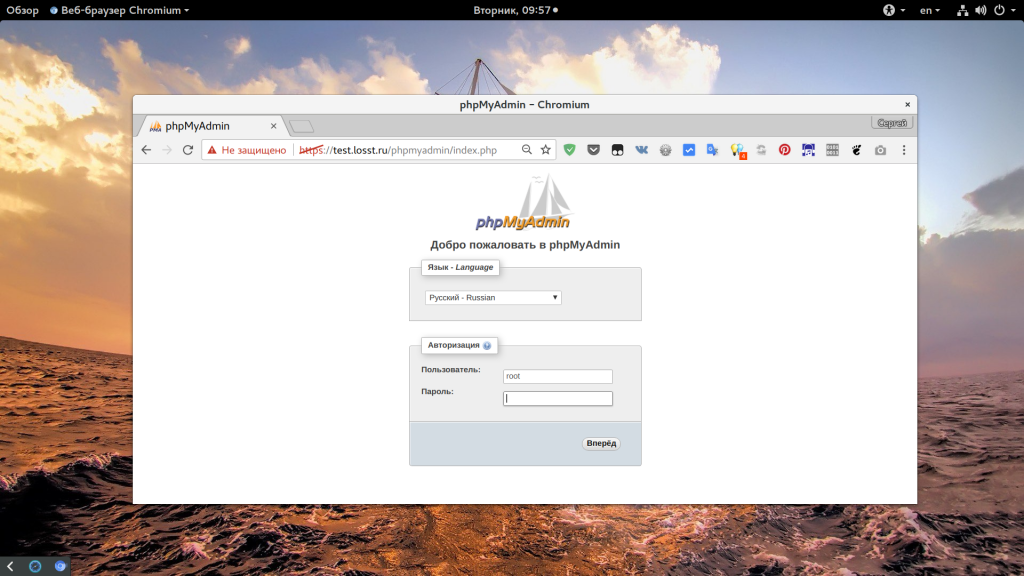
Теперь вы знаете как войти в phpmyadmin.
2. Первоначальная настройка
Обратите внимание на самый низ окна, здесь программа сообщает о наличии новой версии и о том, что не все возможности активированы. Программа предлагает создать базу данных phpmyadmin и сохранить туда все ее настройки. Согласитесь на это предложение:
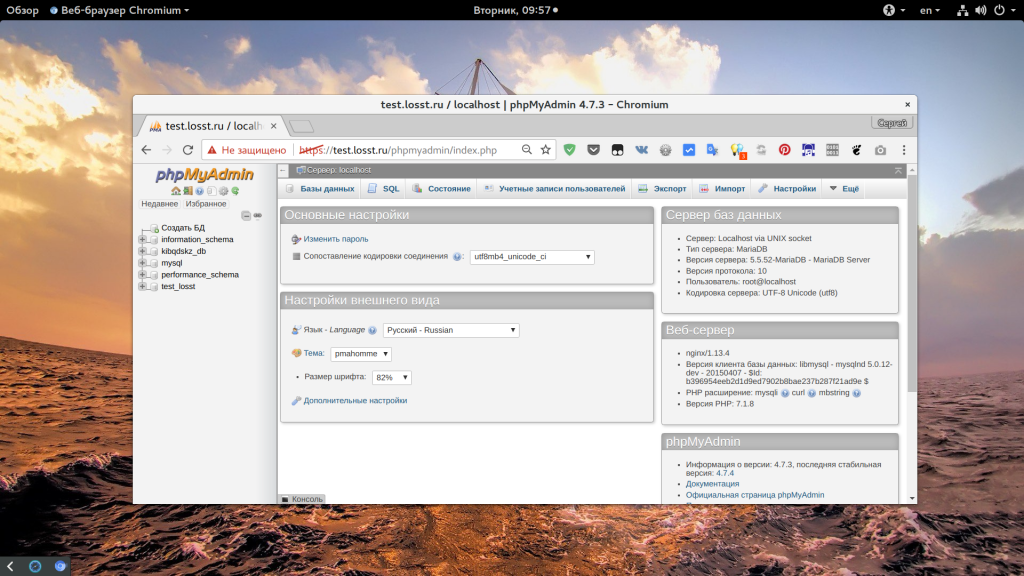
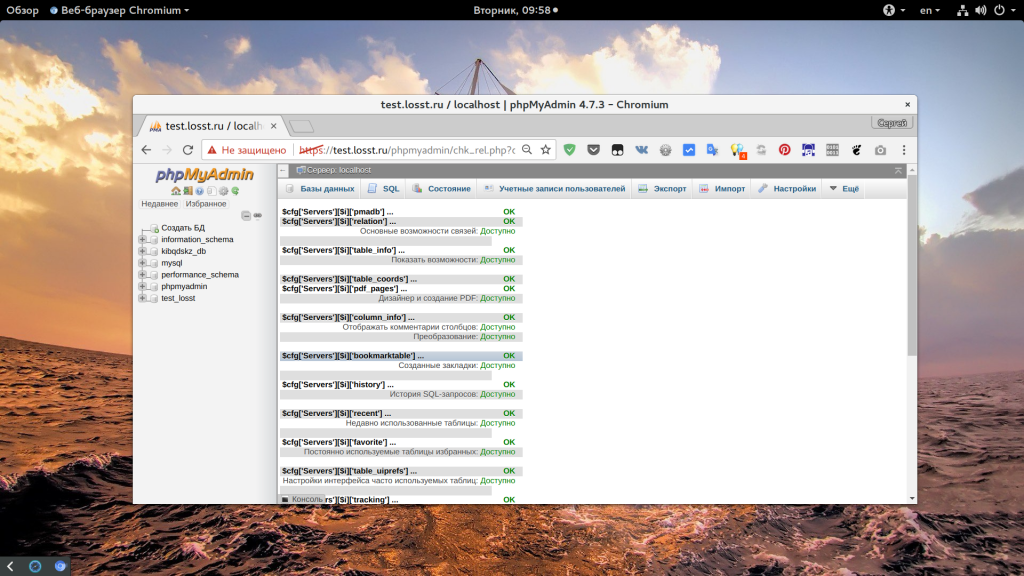
Здесь может быть выполнена настройка phpmyadmin, но я не советую вам тут что-то менять.
3. Интерфейс PhpMyAdmin
Программа управления базами данных открывается в окне браузера. Ее интерфейс лаконичен и понятен без дополнительного инструктажа. Существует и русифицированная версия. Интерфейс PHPMyAdmin состоит из окна, поделенного на две части.
Слева находится узкий столбец, в котором представлены список баз данных и древовидная структура каждой из них. Справа – рабочее окно, в котором отражаются содержимое ячеек базы, меню команд и служебные кнопки.
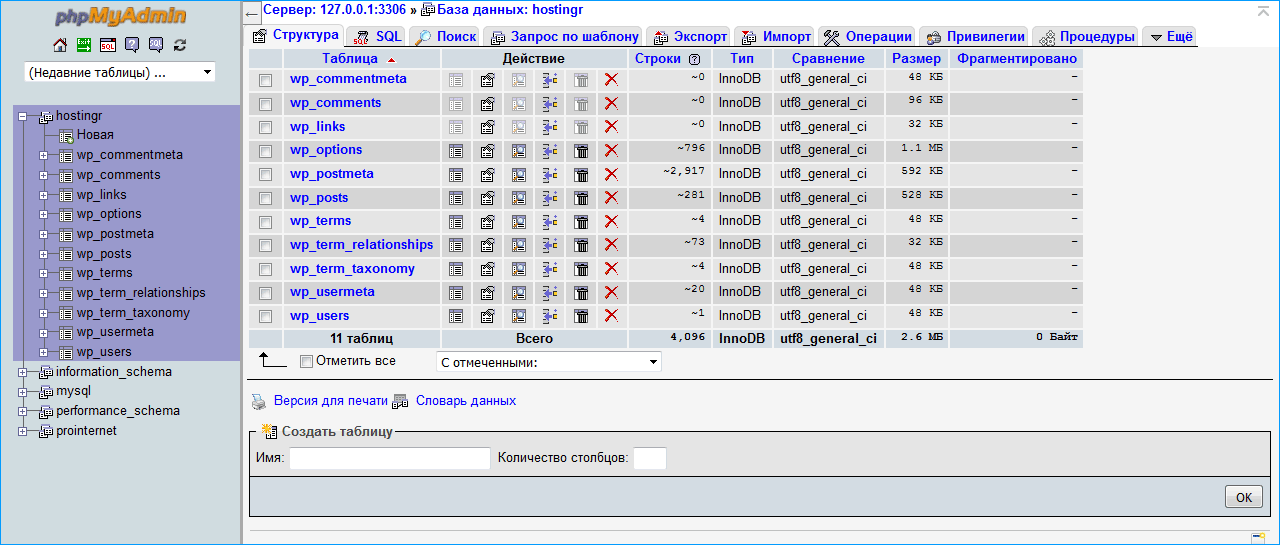
VPS SSD хостинг с полным root-доступом! Вы можете установить необходимое вам программное обеспечение.
4. Создание базы данных
Теперь нас интересует первая вкладка меню. Базы данных. Здесь вы увидите список доступных вам баз данных, а также поле для создания новой базы над ними. Введите в это поле имя для новой базы, а затем выберите кодировку utf8-general-ci:
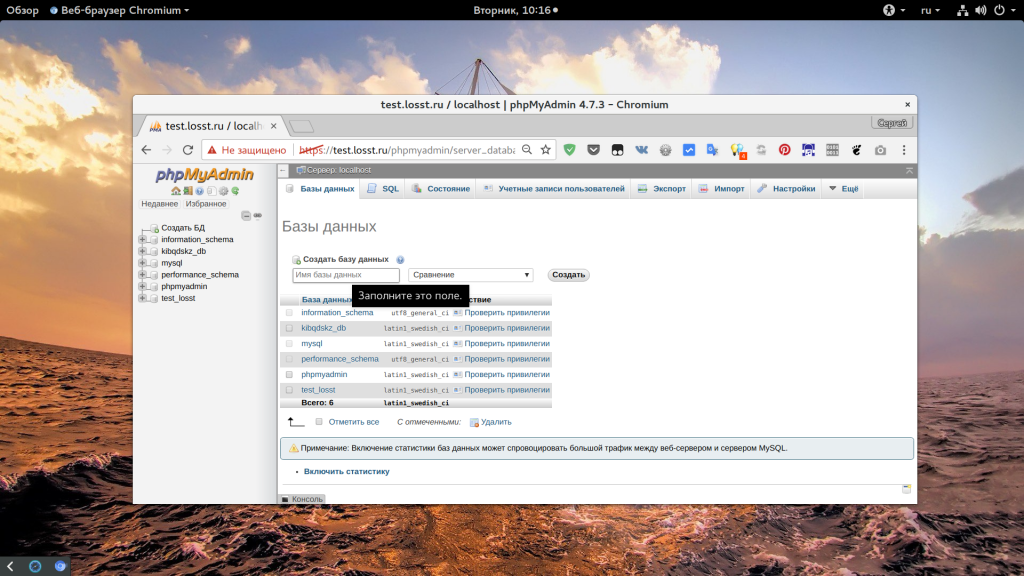
После этого нажмите кнопку «Создать». Будет создана новая база данных, и вы сразу перейдете в нее. Теперь вы управляете только ею и главное меню немного изменилось.
5. Создание таблиц
Обычно, различные движки создают себе сами таблицы, но на случай, если вы захотите создать базу данных phpmyadmin для собственного приложения, мы рассмотрим как делать таблицы. Как только вы попали на вкладку «Структура», вам будет выведен список доступных таблиц, а также возможность добавить новую. Введите имя таблицы в поле, а также выберите количество столбцов.
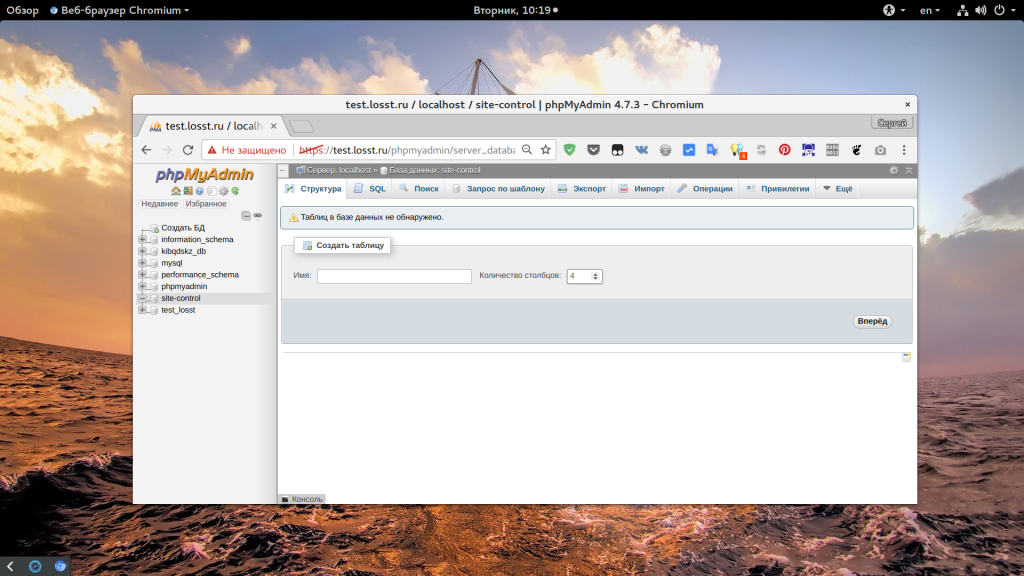
На следующем шаге нам предстоит выбрать типы данных для столбцов и их имена:
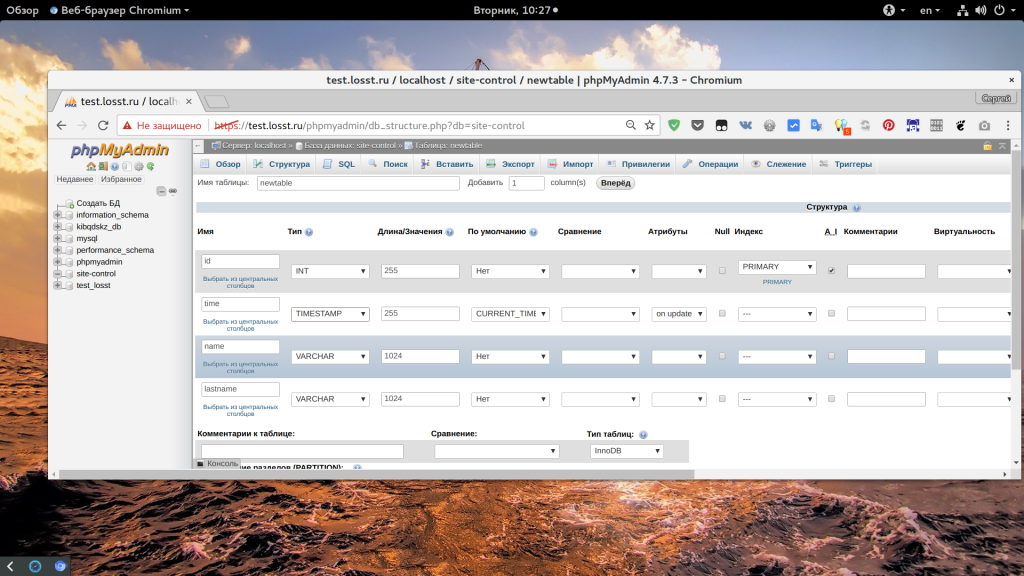
Я создам четыре поля:
- id — формат INT, длина 255, AUTOINDEX, автоматически увеличивается для каждой новой записи, PRIMARY — используется как первичный ключ для ускорения поиска по этому полю;
- time — формат TIMESTAMP — временная метка в формате Unix, CURRENT_TIMESTAMP — автоматически устанавливается текущее время когда создается запись в этом поле;
- name и lastname — обычные строки VARCHAR длиной 1024 символа;
Внизу окна можно еще выбрать тип движка таблиц. Самый популярный — InnoDB, он самый производительный, но требователен к ресурсам. Можно еще выбрать AriaDB, но тогда производительность упадет. Когда завершите, нажмите кнопку «Сохранить» в самом низу:
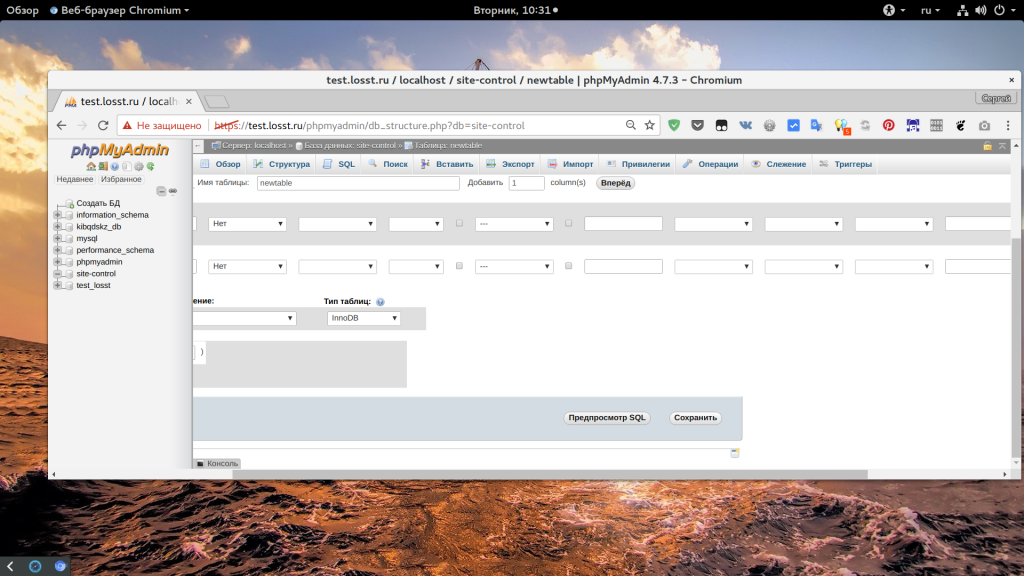
Далее вы попадете на страницу этой таблицы и меню снова изменится. Тут вы можете настроить связи между таблицами, изменить ее структуру, добавить новые поля, выполнить поиск и вставить новые записи.
6. Вставка записей
Phpmyadmin позволяет делать практически все с таблицами баз данных, самое простое, что мы можем сейчас сделать — это вставить новую запись. Для этого перейдите на вкладку «Вставить»:
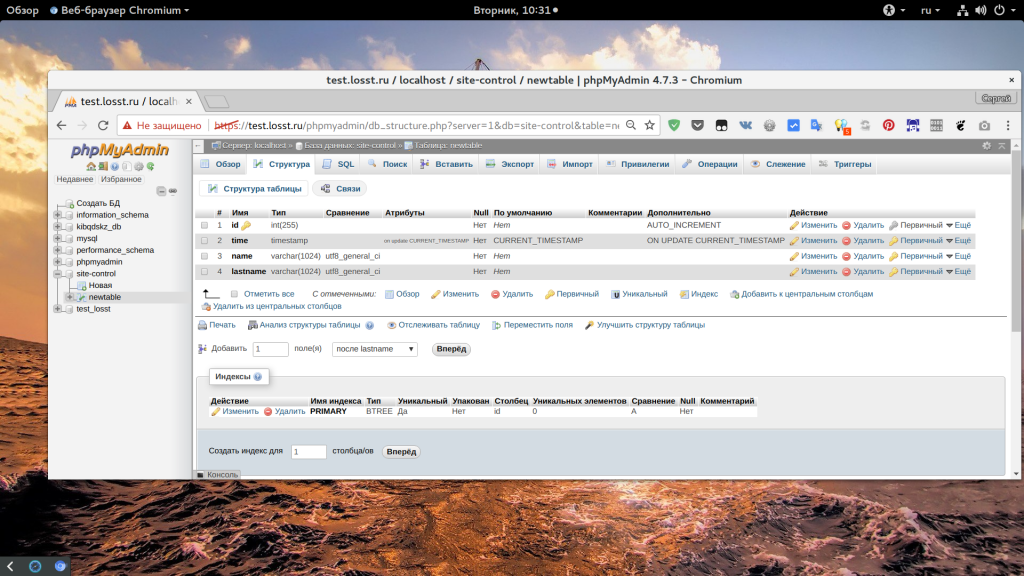
Здесь вы можете вставить несколько записей за один раз. Заполнять нужно только те поля, для которых не были заданы значения по умолчанию — name и lastname.
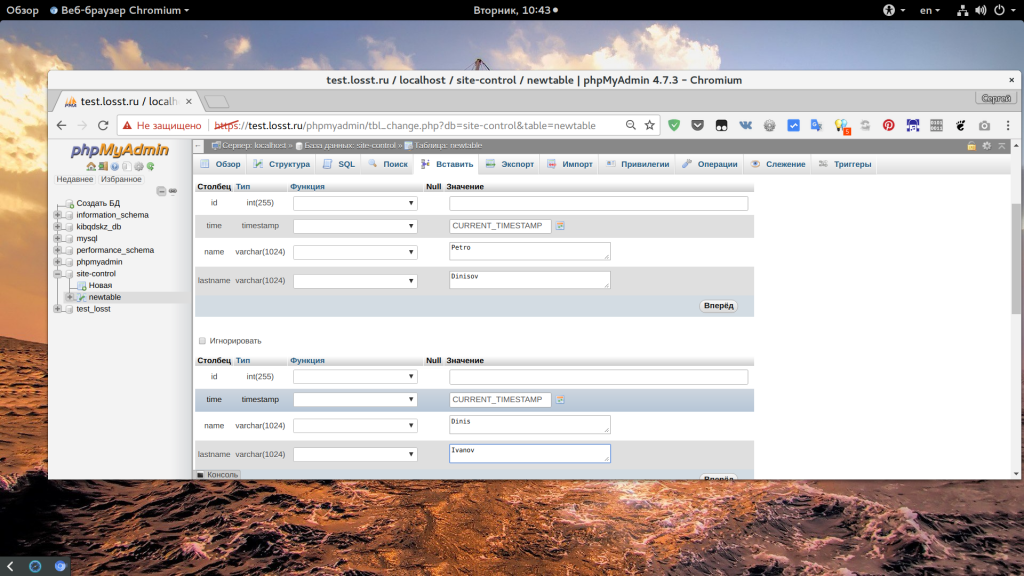
Когда завершите, пролистайте в самый низ и нажмите «Вперед». Здесь же можно установить количество полей, которые вы хотите добавить.
Далее перед вами откроется либо редактор SQL с только что выполненным запросом, либо обзор полей таблицы:
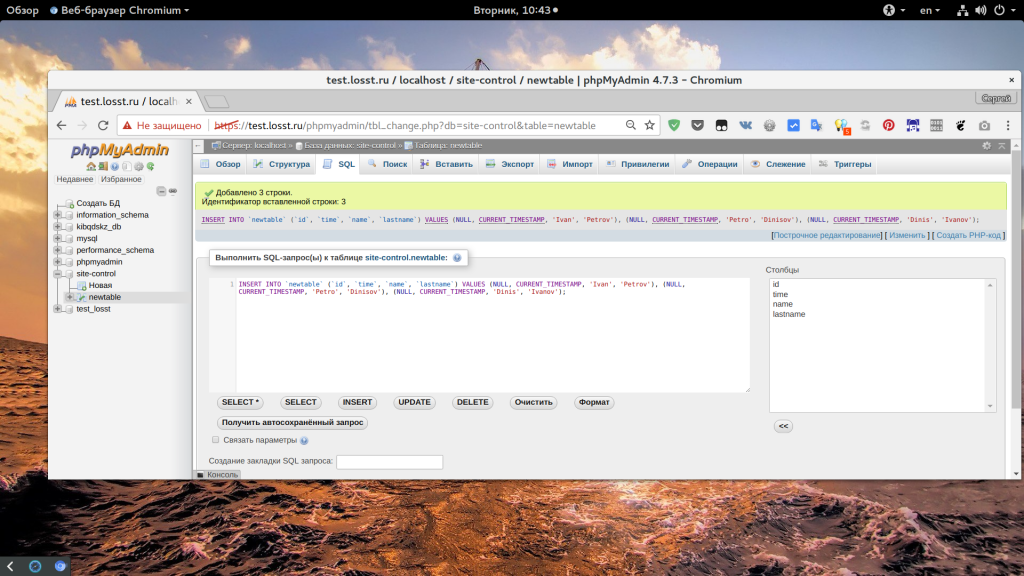
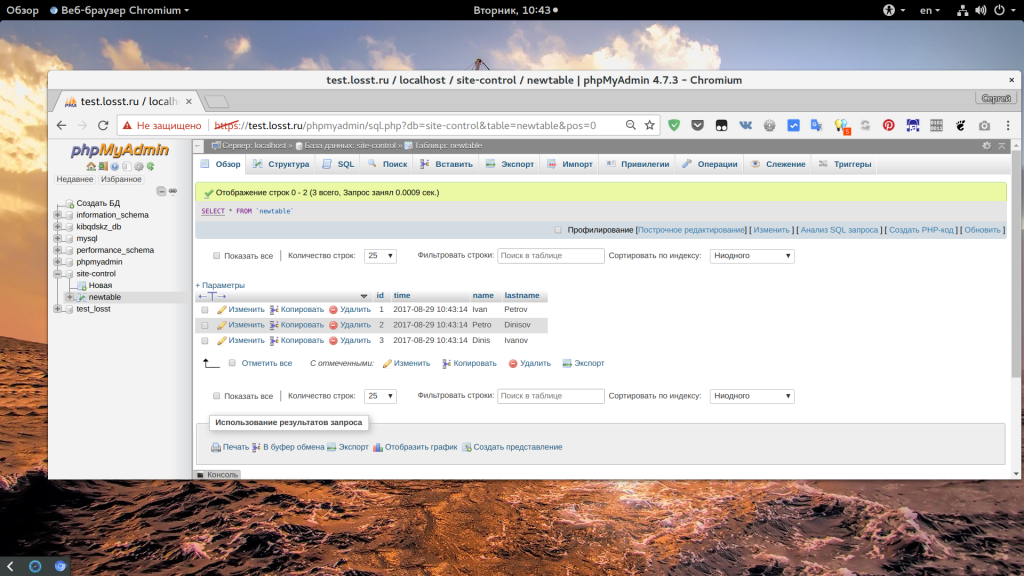
7. Выполнение SQL запроса
Если вы не знаете как пользоваться phpmyadmin для выполнение того или иного действия, но знаете как его выполнить через SQL, то это не проблема в phpmyadmin можно выполнить любой SQL запрос. Для этого в меню таблицы или базы данных перейдите на вкладку SQL:
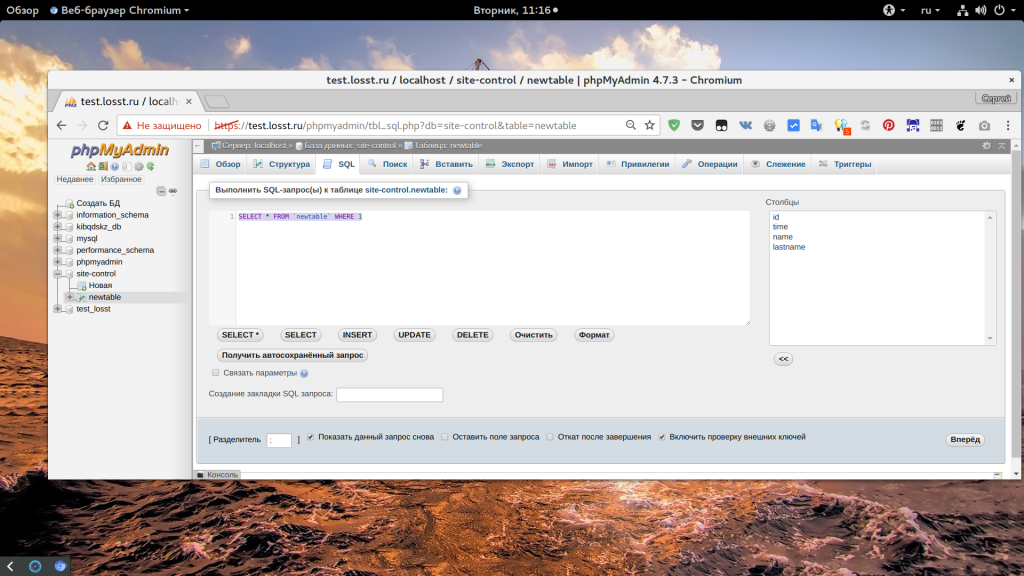
Сразу же тут вы найдете различные шаблоны для запросов.
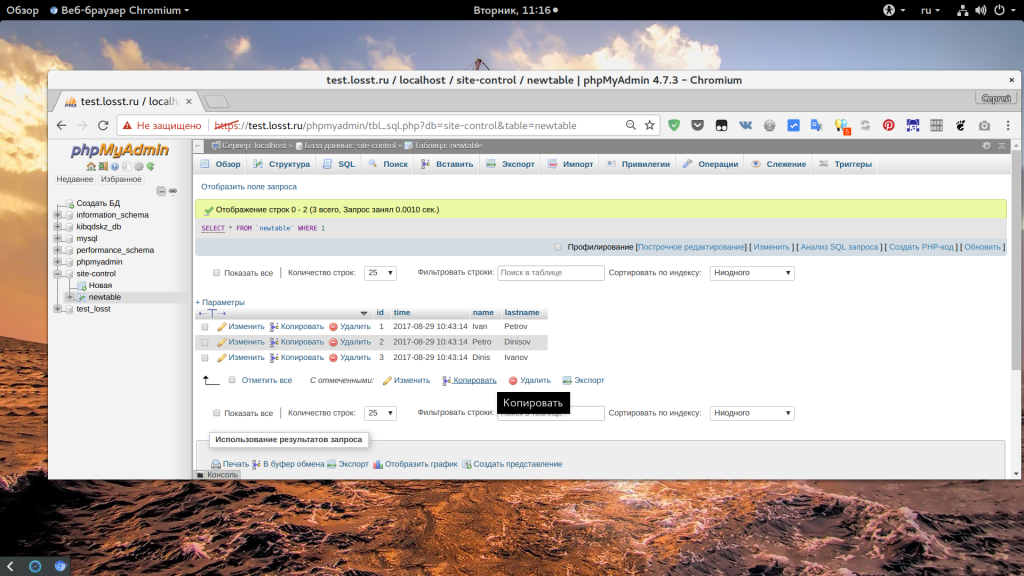
Или можете ввести нужный запрос сами, вручную. Для выполнения запроса нажмите «Вперед». Перед вами откроется результат запроса, если были получены какие-либо поля, то они будут выведены, если же нет, то просто будет выведено сообщение о том что все прошло успешно.
Определение текущей кодировки
Чтобы узнать кодировку базы данных, выполните следующий SQL-запрос:
SHOW VARIABLES LIKE «character_set_database»;
Изменение кодировки базы данных
Чтобы изменить кодировку базы данных с помощью SQL-запроса, выполните запрос ниже, заменив «cp1251» на нужную вам кодировку:
ALTER DATABASE имя_базы DEFAULT CHARACTER SET cp1251
Обратите внимание, что данный SQL-запрос не изменит кодировку таблиц базы данных!
Изменение кодировки таблиц
Для смены кодировки таблиц используйте запросы ниже, заменив ‘cp1251’ на нужную вам кодировку:
ALTER TABLE имя_таблицы CONVERT TO CHARACTER SET cp1251 ALTER TABLE имя_таблицы DEFAULT CHARACTER SET cp1251
8. Создание пользователя
С основными операциями над базой данных мы разобрались, как вы могли убедится, работа с phpmyadmin очень проста, теперь давайте рассмотрим как настроить привилегии. Сначала нам нужно создать пользователя для базы данных. Для этого перейдите на домашний экран, а затем выберите «Учетные записи пользователей»:
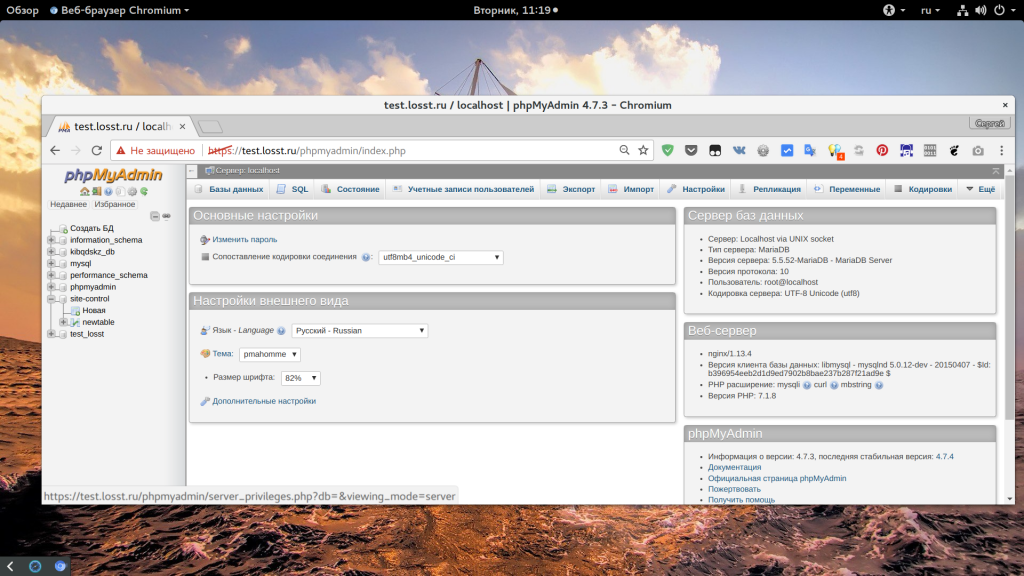
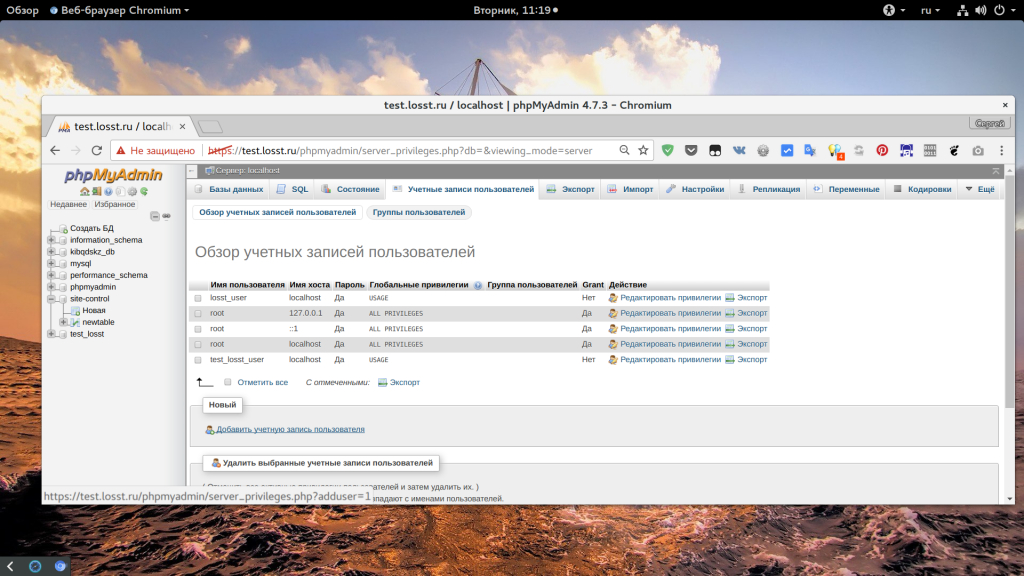
Здесь отображен список всех пользователей, если вы авторизовались не от имени root, то, возможно, вам придется выйти и авторизоваться заново. Под списком есть ссылка «Добавить учетную запись пользователя»:
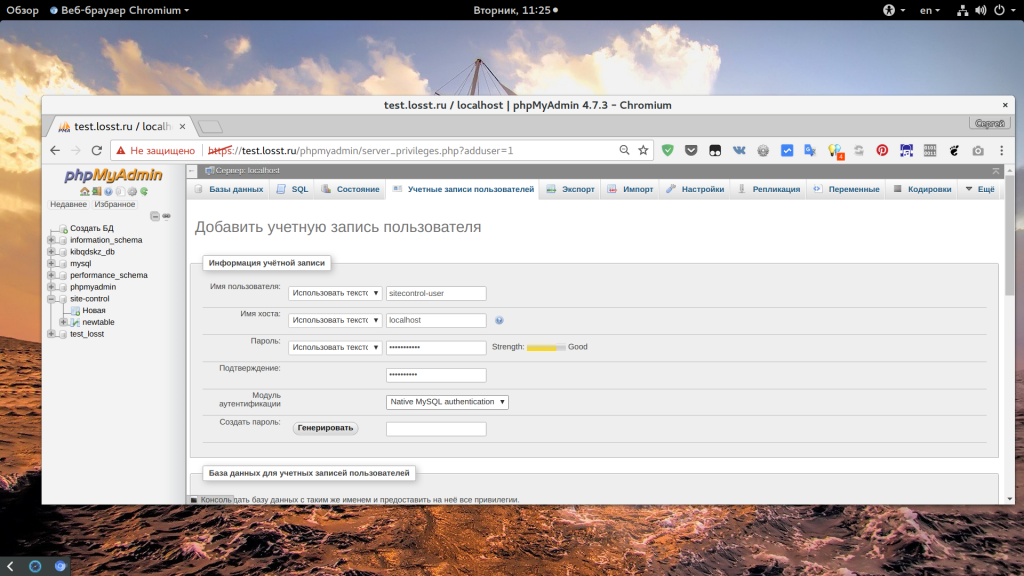
Тут вам нужно заполнить несколько полей. Во-первых, это имя пользователя. Оно может состоять из символов английского алфавита, цифр или дефиса, другие символы использовать можно, но лучше не нужно во избежание проблем. Следующее поле — это хост, с которого сможет авторизоваться этот пользователь, по умолчанию установлено значение %, это любой хост. Но нам нужно чтобы пользователь мог войти только локально, поэтому пишем localhost. Следующие два поля — пароль:
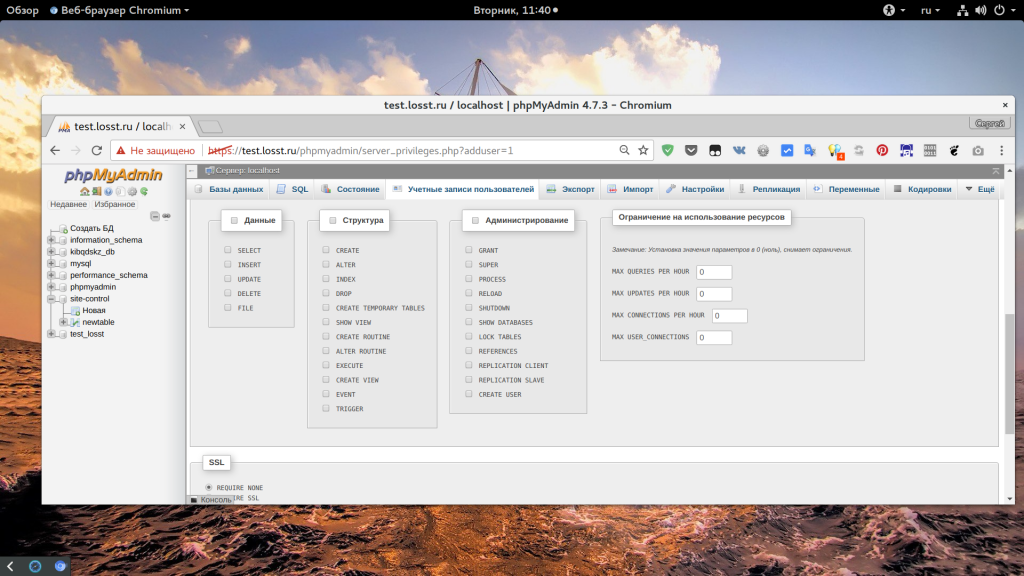
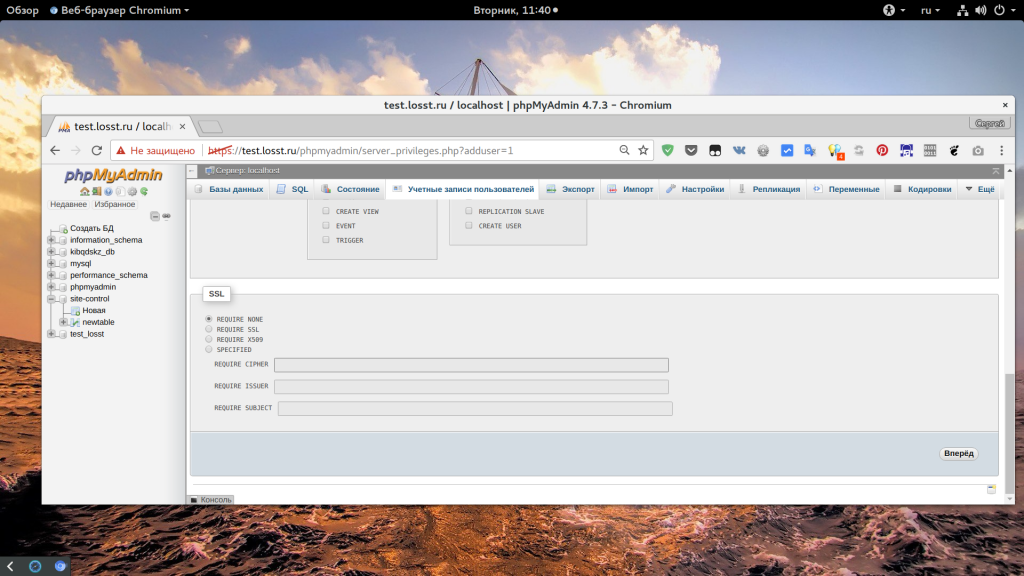
Чуть ниже вы можете создать базу данных с таким же именем, как у пользователя, или же настроить для него глобальные привилегии. Когда завершите, нажмите «Вперед».
9. Привилегии пользователя
Еще нам нужно дать пользователю возможность работать только с одной базой данных. Поэтому после создания пользователя откройте его в списке и перейдите на вкладку «База данных»:
Здесь вам нужно выбрать базу данных, к которой у пользователя будет доступ, например, site-control:
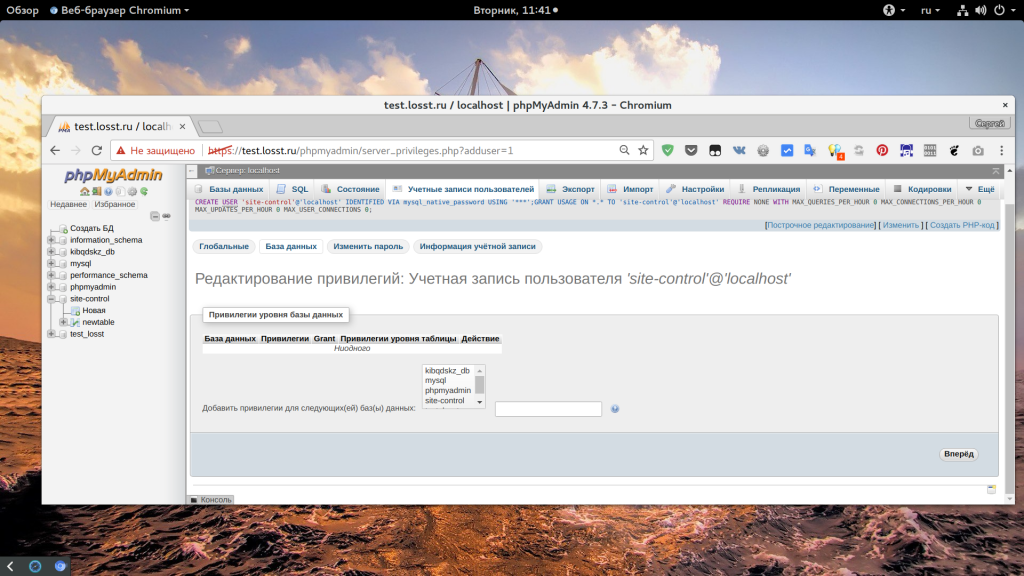
Дальше нажмите «Вперед». На следующем экране вам нужно отметить права, которые будут у пользователя на эту базу, можно просто нажать «Отметить все»:
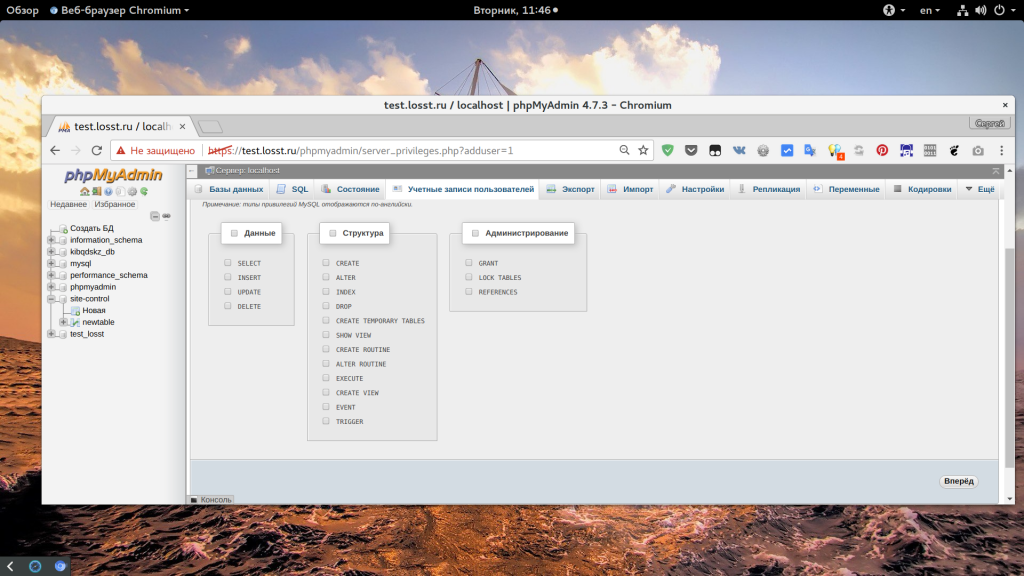
На вкладке «Глобальные» вы все еще можете изменить глобальные привилегии пользователя.
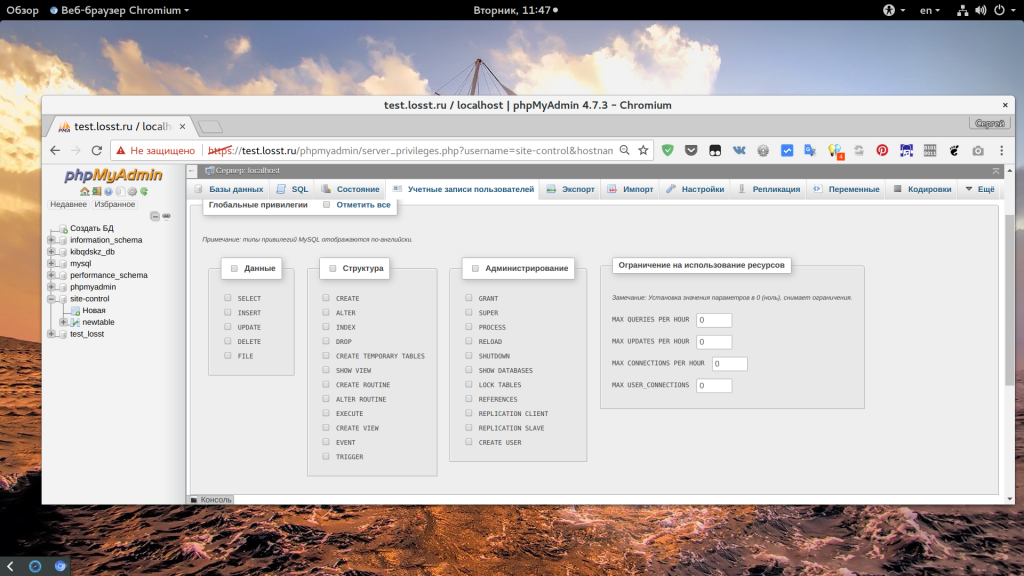
10. Экспорт и импорт
Резервное копирование базы данных имеет очень важное значение. И эту функцию вы можете выполнять с помощью Phpmyadmin. Для этого перейдите на вкладку «Экспорт»:
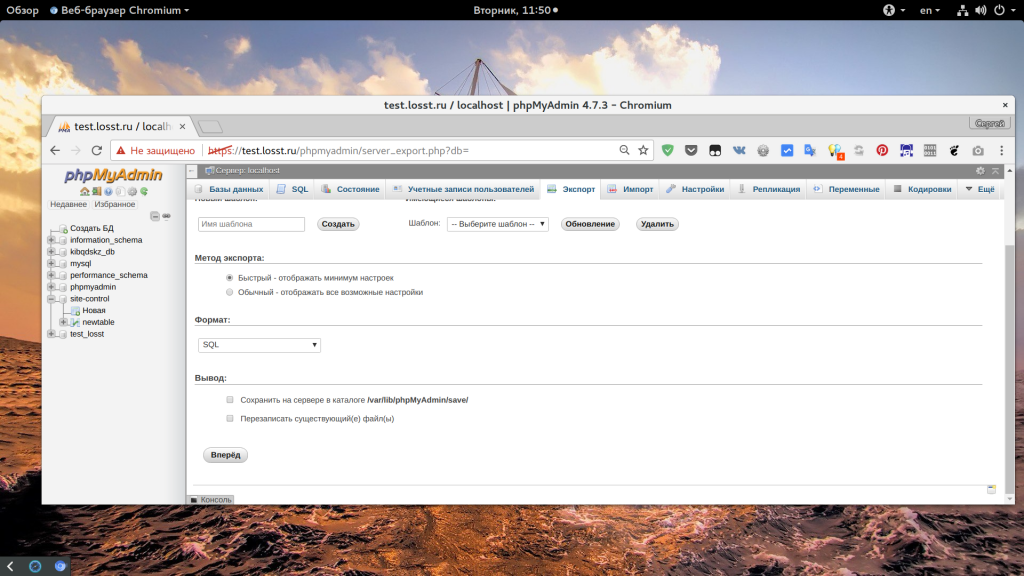
В быстром режиме можно выполнить резервное копирование всех баз в формате SQL. Просто нажмите «Вперед»:
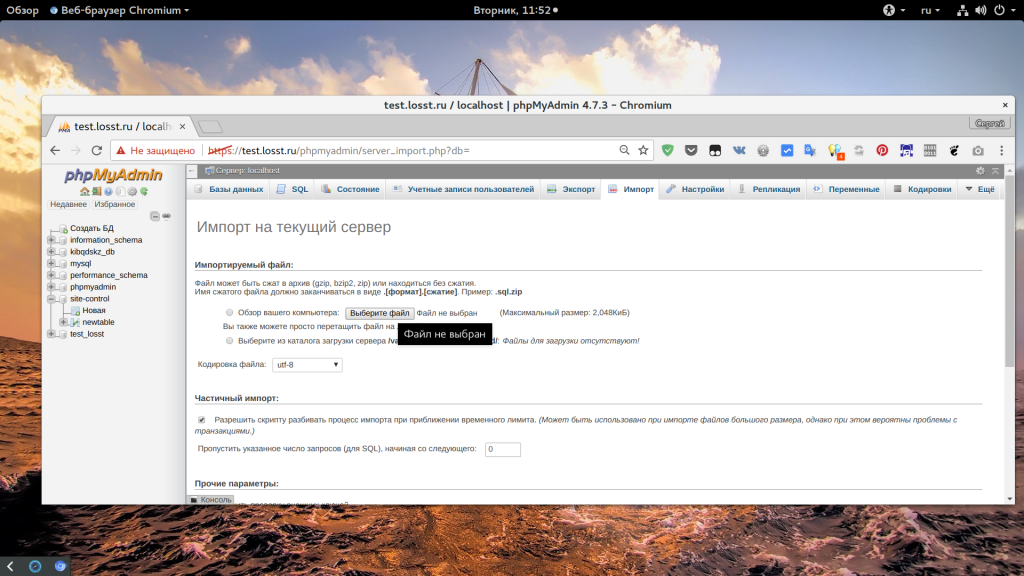
Для импорта перейдите на вкладку «Импорт» и выберите файл *.sql из которого вы хотите импортировать команды.
Работа с таблицами phpMyAdmin
Редактирование может привести к некорректной работе сайта. Перед внесением любых изменений в базу данных, сделайте бэкап или обратитесь к разработчикам.
В phpMyAdmin можно создать, удалить и изменить таблицы. Перед началом работы авторизуйтесь в phpMyAdmin.
Как добавить новую таблицу в phpMyAdmin
-
Выберите нужную базу данных.
-
В разделе «Создать таблицу» введите Имя новой таблицы, нужное количество столбцов и кликните Ок:
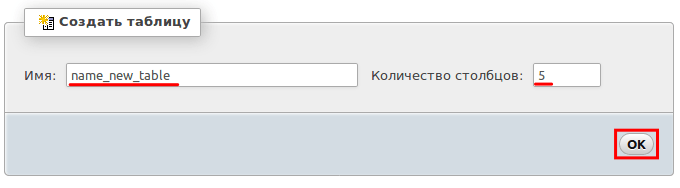
-
Затем внесите данные:
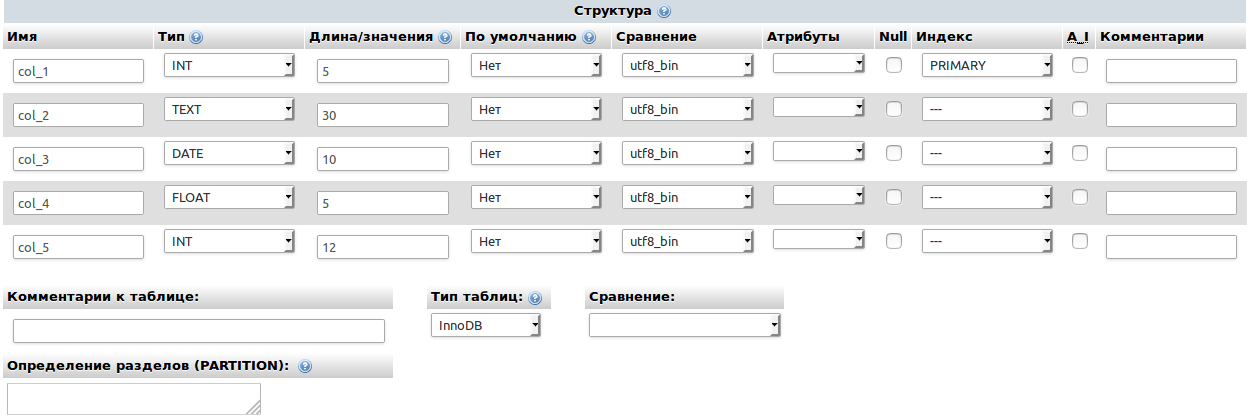
-
Имя каждого столбца;
-
Тип данных к каждому столбцу;
-
Длина значения строки в таблице;
-
По умолчанию — значение по умолчанию, которое добавляется, если строка пустая;
-
Сравнение — кодировка данных;
-
NULL — строка в таблице может быть пустой;
-
Индекс:
-
PRIMARY — первичный ключ,служит для однозначной идентификации строки;
-
UNIQUE — уникальный индекс, в отличии от PRIMARY, можетиспользовать значение NULL;
-
INDEX — индекс, который может использоваться в нескольких строках;
-
FULLTEXT — полнотекстовый индекс;
-
-
A_I (auto_increment) — автоматический счетчик для первичного ключа;
-
Комментарий — пояснения для строки.
Затем нажмите Сохранить.
Готово, вы добавили новую таблицу в базу данных phpMyAdmin
Как обновить данные в таблице phpMyAdmin
-
Выберите нужную базу данных.
-
Кликните по таблице, которую хотите изменить.
-
Выберите строку и нажмите Изменить:

-
Актуализируйте информацию и кликните Ок:
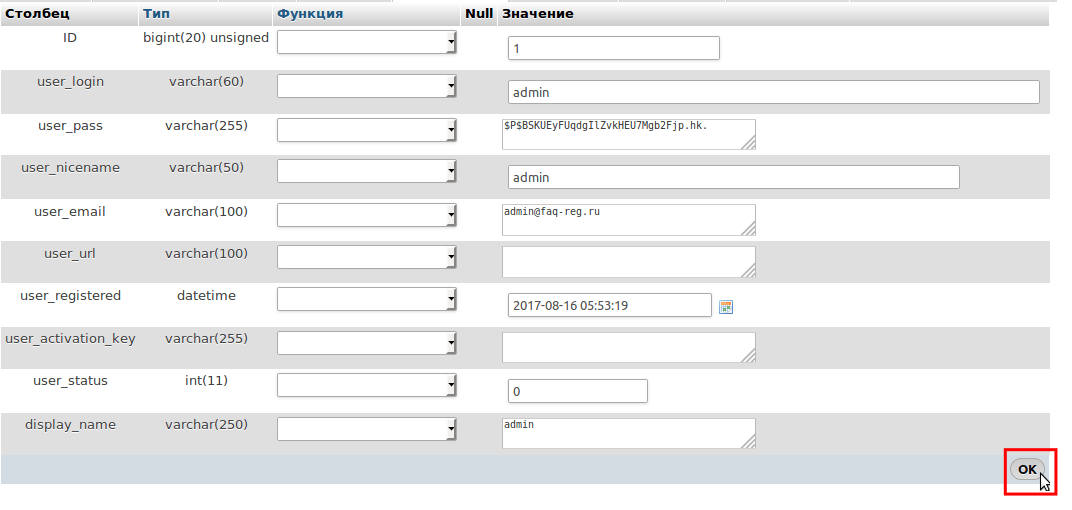
Готово, вы изменили данных в таблице через phpMyAdmin.
Как удалить базу данных phpMyAdmin
-
Нажмите на нужную базу данных.
-
Затем кликните по таблице, которую хотите удалить.
-
Перейдите на вкладку Операции:

-
В блоке «Удалить данные или таблицу» кликните по строке Удалить таблицу (DROP):
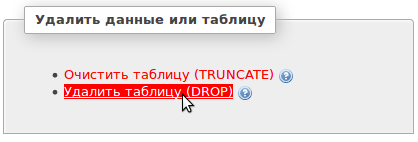
-
Чтобы подтвердить удаление, нажмите Ок.
Готово, вы удалили базу данных через phpMyAdmin.
Импорт базы данных через phpMyAdmin
-
Перейдите в Личный кабинет и нажмите в строке услуги хостинга кнопку «Управление услугой».
В блоке «Реквизиты доступа» указаны данные для подключения к базе данных MySQL, созданной по умолчанию:
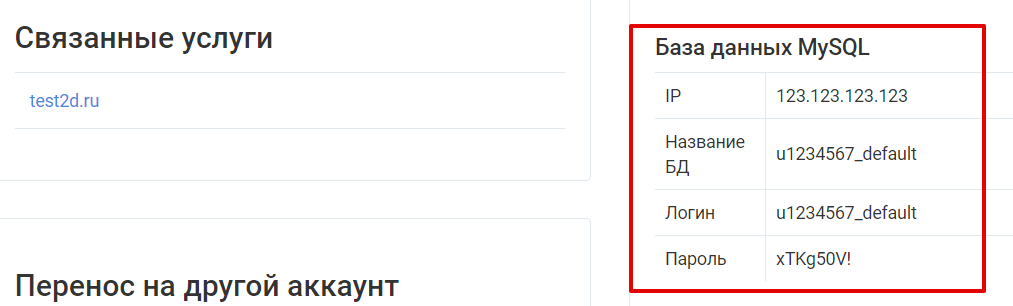
Скопируйте их, они пригодятся при подключении к phpMyAdmin. Также эта информация будет выслана в письме после заказа услуги хостинга.
-
Пролистайте страницу вверх и нажмите Войти в панель в блоке «Реквизиты доступа».
-
В панели управления кликните по разделу «phpMyAdmin»:
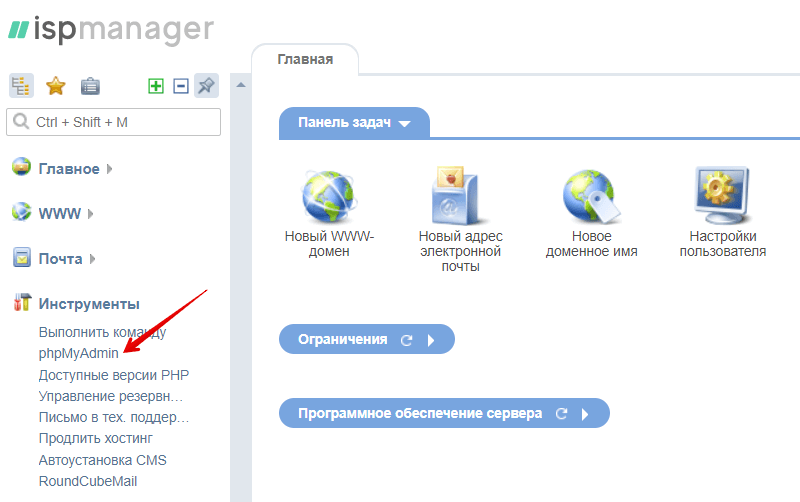
-
В открывшейся вкладке введите логин и пароль БД из «Реквизитов доступа» (или письма) и нажмите Вперёд:
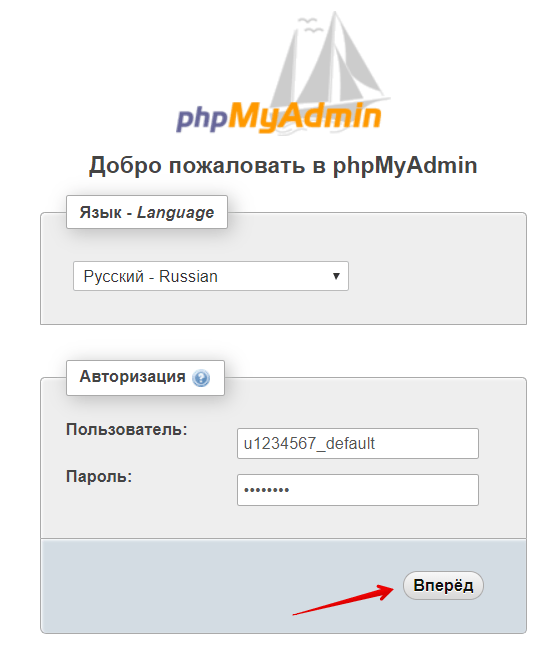
Готово, вы импортировали базу данных через phpMyAdmin.
Дополнительные возможности PhpMyAdmin
Все операции с ячейками и их содержимым – просмотр, копирование, удаление, вставка производятся в один клик. Наиболее часто веб-разработчиками и администраторами сайта используется возможность моментального создания так называемого дампа базы (копии) для переноса сайта с одного хоста на другой. При желании его можно получить сразу в заархивированном виде.
Еще одной интересной возможностью PHPMyAdmin является восстановление пароля для входа в административную часть сайта. Достаточно зайти в ячейку Users или аналогичную ей и скопировать в вашей учетной записи искомые логин и пароль. Эта программа может с успехом заменить административную часть сайта в случае ее неисправности.
Единственным, да и то весьма спорным, ее недостатком является представление содержимого сайта в виде кода HTML.
Причины популярности PhpMyAdmin
Простота пользования и удобство интерфейса PHPMyAdmin предопределили его популярность и широту распространения во Всемирной сети. Эту программу включают в пакет серверного софта большинство хостеров, предоставляющих виртуальные площадки для размещения сайтов. Кроме того, она является частью пакета программ локальных серверов, используемых веб-разработчиками для отладки сайтов на домашних компьютерах. Например, она входит в состав популярных пакетов серверных программ Denwer и Apache.
Скрипт бесплатен, у него открытый код. Скачать его можно на многих ресурсах, но лучше это сделать на официальном сайте: http://www.phpmyadmin.net/.
iPipe – надёжный хостинг-провайдер с опытом работы более 15 лет.
Не могу войти в phpMyAdmin
Чтобы зайти в phpMyAdmin, необходимо использовать логин и пароль пользователя базы данных. Не путайте логин и пароль пользователя базы данных с логином и паролем от услуги хостинга (u1234567).
Заключение
В заключение следует отметить, что phpMyAdmin не самое простое приложение для управления БД. Огромный функционал является плюсом и в то же время делает GUI довольно громоздким. Например, не сразу понятно, когда рабочая область настроена для работы с конкретной БД (если она выбрана), а когда глобально. Из полезных особенностей стоит выделить сопровождение всех действий всплывающими сообщениями об успешности или ошибках. В которых приводится текст SQL-запроса, соответствующий этим действиям. Таким образом можно на практике осваивать язык SQL.
- https://timeweb.com/ru/help/pages/viewpage.action?pageId=4358203
- https://www.REG.ru/support/hosting-i-servery/bazy-dannyh/kak-voyti-v-phpmyadmin
- https://ru.hostings.info/schools/chto-takoe-phpmyadmin.html
- https://losst.ru/kak-polzovatsya-phpmyadmin
- https://iPipe.ru/info/phpmyadmin
- https://2domains.ru/support/hosting/rabota-v-phpmyadmin
- https://ITProffi.ru/rabota-v-phpmyadmin/
